Cómo desactivar la vista de conversación de Gmail en la aplicación y la web
Gmail agrupa el correo electrónico con el mismo asunto en una vista encadenada que no es más que una vista de conversación. Permite una mejor organización de los correos electrónicos. Si la conversación se vuelve demasiado larga debido a un flujo de correos electrónicos de las partes involucradas, puede tenerlos todos en un solo lugar. Por el contrario, a veces puede sentirse confundido con la vista de conversación si, por ejemplo, reenvía un correo electrónico en esa conversación. Si te encuentras a menudo en esta situación, tenemos buenas noticias para ti. Google ahora ha introducido una configuración para desactivar la vista de conversación de Gmail en la aplicación de Android e iOS después de que ya ha estado allí en el sitio web de Gmail durante bastante tiempo.
Hemos cubierto los pasos tanto para la aplicación como para el sitio web en este tutorial. De forma predeterminada, la vista de conversación en Gmail está habilitada, pero puede eliminarla de la configuración de su cuenta. Ahora bien, pongamos las ruedas en marcha.
Eliminar la vista de conversación en la aplicación Gmail para Android y iPhone/iPad
Nota:: he seguido los pasos de la aplicación de Android aquí, pero no hay mucha diferencia para la aplicación Gmail de iOS. Asegúrese de que la aplicación Gmail esté actualizada antes de continuar con los pasos.
1. Abra la aplicación Gmail y toque el Icono de menú de hamburguesa en la esquina superior izquierda
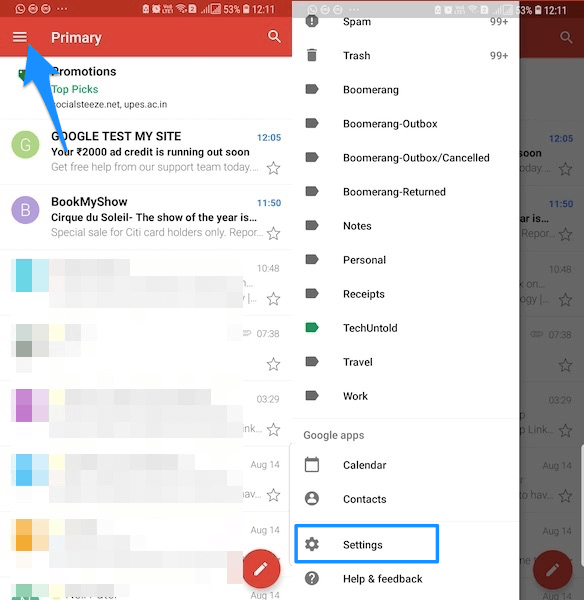
2. En el menú, seleccione Ajustes.
3. En la siguiente pantalla, podrá ver todas las cuentas de Gmail agregadas. Seleccione el que desea cambiar la configuración.
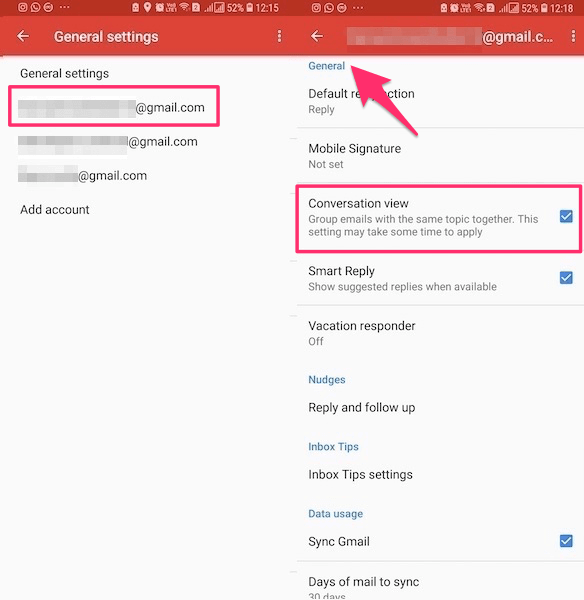
4. Finalmente, encontrarás el Vista de conversación entorno en el General sección. Tóquelo para desmarcarlo y deshabilitarlo para Android mientras que en el caso de iOS es un botón de alternar.

Se le notificará a través de un cuadro de diálogo que la vista de conversación ha sido Apagar. Toque en Got It y ponte en marcha
Ahora, cuando mire los correos electrónicos con el mismo tema, se enumerarán individualmente en lugar de en una vista agrupada colapsada.

Del mismo modo, puede desactivar la vista encadenada para otras cuentas de Gmail agregadas.
Leer también: Cómo activar/desactivar la respuesta inteligente en Gmail para Android y iPhone
Ahora, pasemos a los pasos para el sitio web.
Sitio web de Gmail
- Cuando haya iniciado sesión en su cuenta, haga clic en el icono de engranaje y seleccionar Ajustes En el menú desplegable.

- En Configuración, encontrará Vista de conversación. Seleccione la Vista de conversación desactivada y haga clic en Guardar cambios en la parte inferior.
Eso es todo. Siempre puedes regresar y activar la vista de conversación desde el mismo lugar.
Leer también: Cómo enviar correos electrónicos autodestructivos en Gmail
Personalmente, estoy mejor teniendo la vista de conversación habilitada en la mayoría de las ocasiones. ¿Y usted? ¿Te desharás de él ahora que tienes la posibilidad de hacerlo? Cuéntanos en los comentarios de abajo.
últimos artículos